Oletko koskaan kurjennut iPhoneasi ladataksesi kappaleen tai päivittääksesi sovelluksen, kun näet pelätyn ponnahdusikkunan, joka kehottaa syöttämään Apple ID -salasanasi?
iPhonesi vaatii Apple ID -salasanasi. Syötät sen, huokaiset ja jatkat vierittämistä. Mutta odota, muutaman minuutin kuluttua viesti tulee uudelleen näkyviin. Lukemattomat iPhone-käyttäjät ovat kohdanneet tämän turhauttavan ongelman ihmetellen, miksi heidän laitteensa tarvitsee yhtäkkiä jatkuvaa salasanan vahvistusta. Tämä viesti käsittelee mahdollisia syyllisiä tämän takana iPhone kysyy jatkuvasti Apple ID -salasanaa ongelma. Tarjoamme myös kymmenen tehokasta ratkaisua sen hiljentämiseen.
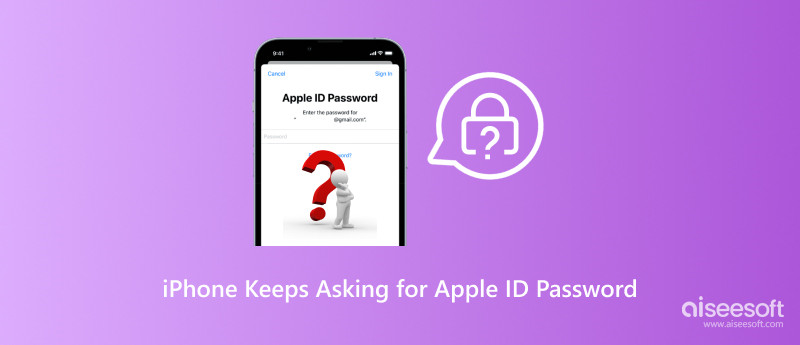
Tämä loputon Apple ID -salasanapyyntöjen silmukka voi ajaa jopa kärsivällisimmät iPhone-käyttäjät. Joten mikä tämän digitaalisen kiusan aiheuttaa? Useat syylliset voivat johtaa siihen, että iPhonesi pyytää toistuvasti Apple ID -salasanasi. Tässä on joitain yleisimmistä epäillyistä.
Viimeaikaiset muutokset Apple ID:hen: Oletko äskettäin vaihtanut Apple ID -salasanasi, sähköpostiosoitteesi tai muita tilitietojasi? Tämä voi laukaista salasanakehotteita, koska laitteesi on vahvistettava uudet tiedot.
Vanhentunut ohjelmisto: iOS:n vanhassa versiossa saattaa olla virheitä, jotka saavat iPhonen jatkuvasti kysymään Apple ID -salasanaongelmaa, joten ohjelmiston pitäminen ajan tasalla on ratkaisevan tärkeää.
Ohjelmistohäiriöt: Joskus iOS:n ohjelmisto-ongelmat tai -virheet tai yhteensopimattomuus sovelluksen kanssa voivat aiheuttaa odottamatonta toimintaa, mukaan lukien jatkuvat salasanapyynnöt.
Jumissa lataukset tai ostot: Jos lataus tai osto on jumissa tai sitä ei ole suoritettu loppuun kunnolla, se saattaa jatkuvasti pyytää salasanaasi prosessin viimeistelemiseksi.
Ristiriitaiset Apple ID:t: Jos laitteeseesi on liitetty useita Apple ID:itä tai jos sovelluksia on asennettu eri Apple ID:llä, se voi johtaa salasanasekaannukseen ja kehotteisiin.
Näyttöajan rajoitukset: Jos käytössäsi on näyttöajan rajoitukset Vaadi aina salasana App Store -ostoksille, sinulta kysytään salasanaa aina, kun yrität ladata tai ostaa jotain.
Kahden Factor Authentication: Vaikka kaksivaiheinen todennus lisää ylimääräistä suojaustasoa, se voi myös johtaa useampaan salasanakehotteeseen, jos käytät vanhempaa laitetta tai et ole määrittänyt luotettavia laitteita.
Face ID/Touch ID -onnettomuudet: Jos Face ID tai Touch ID ei toimi oikein, iPhonesi saattaa palata pyytämään salasanaasi valtuutusta varten.
Synkronointiongelmat: iCloud-synkronointiongelmat voivat myös laukaista salasanakehotteita, kun laite yrittää vahvistaa henkilöllisyytesi tietojen pääsyä varten.
Nyt kun tiedät mahdolliset syyt, tutkitaan kuinka estää iPhoneasi pommittamasta sinua Apple ID -salasanapyyntöillä.
Yksinkertainen uudelleenkäynnistys voi joskus tehdä ihmeitä. Tämä toiminto tyhjentää väliaikaiset tiedostot ja voi ratkaista pienet häiriöt, jotka saattavat aiheuttaa salasanakehotteita. Joskus yksinkertainen ulos- ja sisäänkirjautuminen voi päivittää laitteesi todennuksen ja ratkaista ongelman.
Avaa App Store ja tarkista odottavat lataukset tai ostot. Jos näet jumiutuneita kohteita, yritä peruuttaa ja käynnistää ne uudelleen. Voit myös yrittää kirjautua ulos Apple ID:stäsi ja kirjautua takaisin sisään.
Sovellukset, joissa on vanhentuneita versioita tai yhteensopivuusongelmia, voivat käynnistää salasanapyyntöjä. Harkitse kaikkien sovellusten poistamista, joita et enää käytä, tai päivittää ne uusimpaan versioon.
Ensimmäinen askel on varmistaa, että laitteessasi on uusin iOS-versio. Siirry kohtaan Asetukset > Yleiset > Ohjelmistopäivitys ja asenna saatavilla olevat päivitykset.
Jos käytät vanhempaa laitetta tai et ole määrittänyt luotettavia laitteita kaksivaiheista todennusta varten, harkitse asetusten päivittämistä. Tämä voi virtaviivaistaa todennusprosessia ja vähentää tarpeettomia salasanapyyntöjä.
Tarkista ja varmista, että Apple ID -sähköpostiosoitteesi ja salasanasi ovat oikein iPhonen asetuksista. Napauta Apple-tilisi nimeä Asetuksissa, siirry Apple ID:hen ja valitse sitten Salasana ja suojaus. Jos olet äskettäin vaihtanut salasanasi, varmista, että laitteesi käyttää päivitettyjä tunnistetietoja.
Jos epäilet luvatonta toimintaa, viipymättä vaihda Apple ID -salasanasi luotettavalta laitteelta. Siirry Applen verkkosivustolle ja kirjaudu sisään Apple ID -tilillesi. Siirry sitten kohtaan Suojaus ja napsauta Vaihda salasana.
Aiseesoft iPhone Unlocker antaa sinulle kätevän tavan poistaa Apple ID ja salasana. Jos et muista Apple-tilisi nykyistä salasanaa, voit nollata sen turvallisesti tällä työkalulla.

Lataukset
iPhone Unlocker - Poista Apple ID -salasana
100 % turvallinen. Ei mainoksia.
100 % turvallinen. Ei mainoksia.
Avaa iPhone Unlocker ja käytä sen Poista Apple ID -toimintoa. Liitä laitteesi ja lataa laiteohjelmistopaketti Apple-tilisi ja salasanan poistamiseksi.
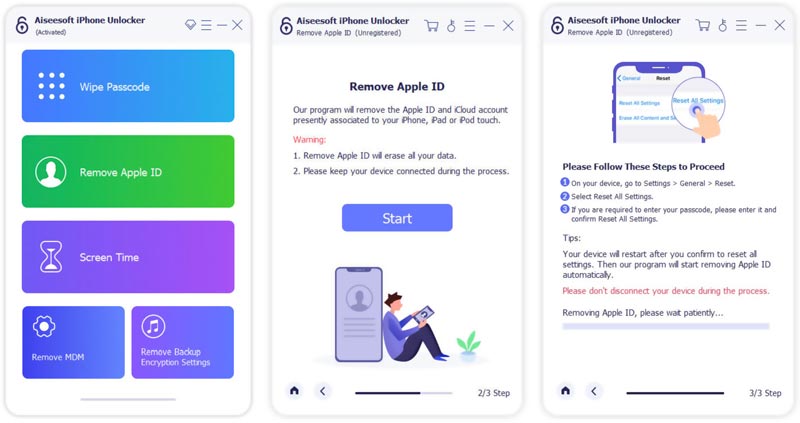
Varmista, että Face ID tai Touch ID toimii oikein. Siirry asetuksissa kohtaan Face ID/Touch ID & Passcode ja tarkista, tarvitseeko se uudelleenskannausta tai päivitystä. Yritä puhdistaa laitteesi anturi ja käynnistää iPhonen uudelleen jos ongelma jatkuu.
Jos näyttöajan rajoitukset ovat käytössä, tarkista App Storen ostot -asetus. Jos asetuksena on Vaadi aina salasana, muuta se vähemmän rajoittavaksi asetukseksi välttääksesi jatkuvat kehotteet.
Jos sinulla on useita Apple ID:itä, yritä poistaa käyttämättömät iPhonestasi. Tämä auttaa poistamaan sekaannukset ja estämään tarpeettomat salasanakehotteet. Siirry Apple-tilillesi Asetukset-sovelluksessa, napauta Apple ID ja kirjoita Media & Purchases tarkistaaksesi luetellut tilit.
Ota yhteyttä Applen tukeen saadaksesi lisäapua. He voivat auttaa diagnosoimaan iPhonen, joka kysyy jatkuvasti Apple ID -salasanaongelmia, ja tarjota henkilökohtaisia vianetsintävaiheita.
Kuinka pysäyttää sovellus Apple ID:täsi käyttämällä?
Napauta Apple ID -nimeäsi Asetukset-sovelluksessa ja napauta Sisäänkirjautuminen ja suojaus. Napauta Kirjaudu sisään Applella ja valitse kohdesovellus ja napauta sitten Lopeta Apple ID:n käyttö.
Kuinka voin kirjautua sisään Apple ID:lläni Macissa?
Jos haluat hallita Apple ID:täsi Macissa, siirry Omenavalikosta Järjestelmäasetukset-kohtaan, napsauta vasemmasta sivupalkista Kirjaudu sisään Apple ID:lläsi ja anna sitten Apple-tiliisi liitetty sähköpostiosoite. Kirjoita lopuksi salasanasi suorittaaksesi kirjautumisprosessin loppuun.
Mistä kirjaudun ulos Apple ID:stäni iPhonessa?
Käynnistä Asetukset ja napauta Apple ID:täsi näytön yläreunassa. Se näyttää Apple ID -sähköpostiosoitteesi ja muita tietoja. Vieritä alas alaosaan ja napauta Kirjaudu ulos. Anna salasanasi pyydettäessä.
Yhteenveto
Tämä viesti jakaa kymmenen hyödyllistä vinkkiä ongelman korjaamiseen iPhone pyytää jatkuvasti vahvistamaan pääsykoodin ongelmia. Apple ID on portti kaikkiin Applen palveluihin, joten sen suojaaminen vahvoilla salasanoilla ja valppaana on välttämätöntä.

IPhone-näytön lukitsemisen korjaamiseksi salasanan pyyhkiminen voi auttaa sinua paljon. Voit myös tyhjentää Apple ID- tai Screen Time -salasanan helposti.
100 % turvallinen. Ei mainoksia.
100 % turvallinen. Ei mainoksia.